パソコンで視聴している方の中には。Amazonプライムビデオをもっと効率的に楽しみたいと考えたことはありませんか?そんなときに「再生速度の変更」をしてみるのはいかがですか?簡単な手順でできるので、便利に使ってみてくださいね。
Amazonプライムビデオは標準機能では速度調整ができない
YouTubeなどは個人の好みで再生速度を変更できますよね。タイパを意識していて活用している人も多いのではないでしょうか?
ですがAmazonプライムビデオではそのような速度調整機能が付いていないので、自身で準備することが必要です。ではいったいどのようにするのでしょうか。
Amazonプライムビデオの再生速度を変更する
Google Chromeの拡張機能をインストールする
Google Chromeには様々な拡張機能が用意されていますが、その拡張機能の一つにAmazonプライムビデオの再生時の速度を調整できるものがあります。さっそくインストールしてみましょう!
自分のGoogleアカウントにログインしてGoogle Chromeウェブストア を開きます。
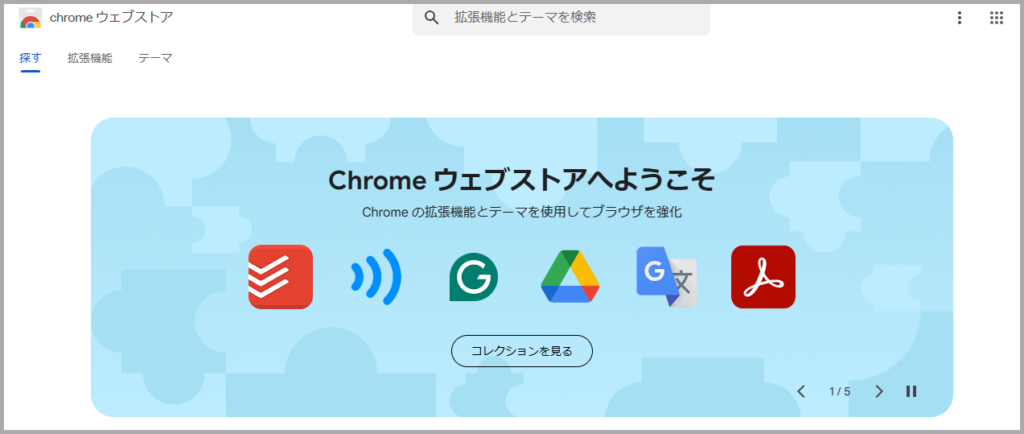
拡張機能タブに移動し、検索窓に「Video Speed Controller」と入力する。
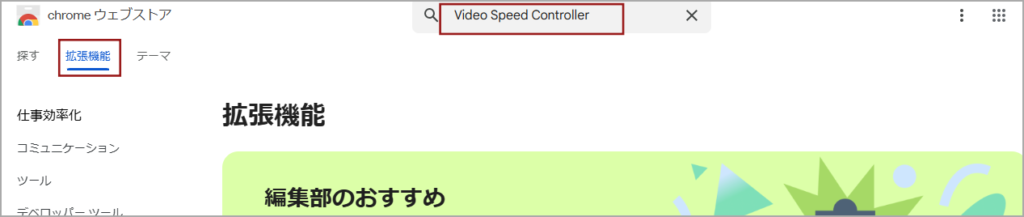

ヒットした「Video Speed Controller」を選択。
chromeに追加する。
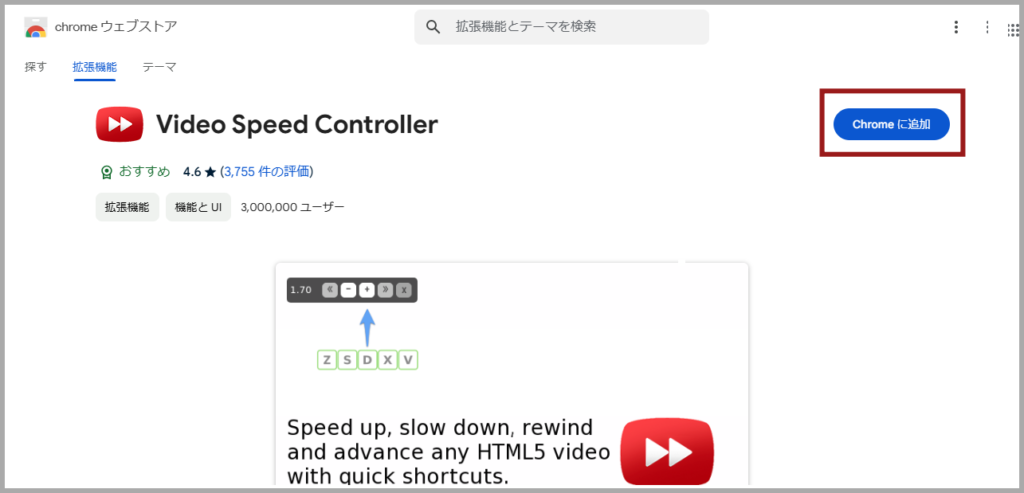
「Video Speed Controller」を追加しますか?と出るので「拡張機能を追加」を選択。
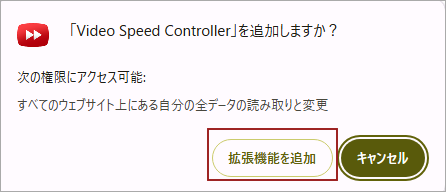
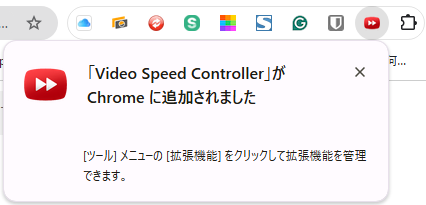
追加されましたね。これで完了です。次は使用方法をお伝えします。
「Video Speed Controller」の使用方法
次に実際に再生速度を変更してみましょう。
- 通常通りに視聴を開始する
- キーボードの「D」キーもしくは「S」キーで再生速度を変える
「D」キー:再生速度を上げる(0.1ずつ速度が変わる)
「S」キー:再生速度を下げる(0.1ずつ速度が変わる)
再生速度は0.07倍~16.00倍までの調整が可能ですが、再生速度が速すぎると、ネットワーク環境によっては動画の読み込み速度が追い付かなくなり、再生が止まってしまうことがあるので注意しましょう。
なお、再生速度は、再生画面の左上端に表示されるのでそこで確認できます。
好みの速度で楽しんでくださいね!



